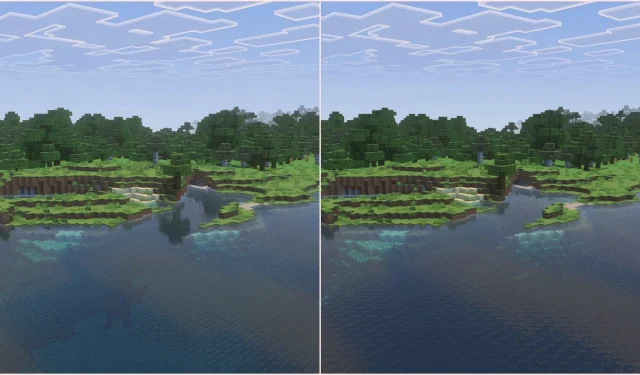
Mojang a récemment dévoilé la mise à jour graphique « Visuels Vibrants » pour la bêta de Minecraft Bedrock, disponible dans la version 1.21.80.25. Les joueurs peuvent actuellement accéder à ces améliorations sur Android, iOS et Windows, et prévoient de les déployer prochainement sur d’autres appareils Bedrock. Cette mise à jour devrait également être bientôt disponible sur Java Edition.
Cette mise à niveau visuellement attrayante offre une variété de paramètres personnalisables, permettant aux joueurs d’affiner leur expérience graphique dans le jeu. Alors que de nombreux utilisateurs sont impatients de tester la fonctionnalité Vibrant Visuals, ce guide fournit des informations sur la meilleure façon d’optimiser les paramètres pour des visuels époustouflants et des performances optimales.
Optimisation des visuels dynamiques de Minecraft : qualité visuelle et performances
Maximiser la qualité visuelle dans Minecraft Visuels dynamiques
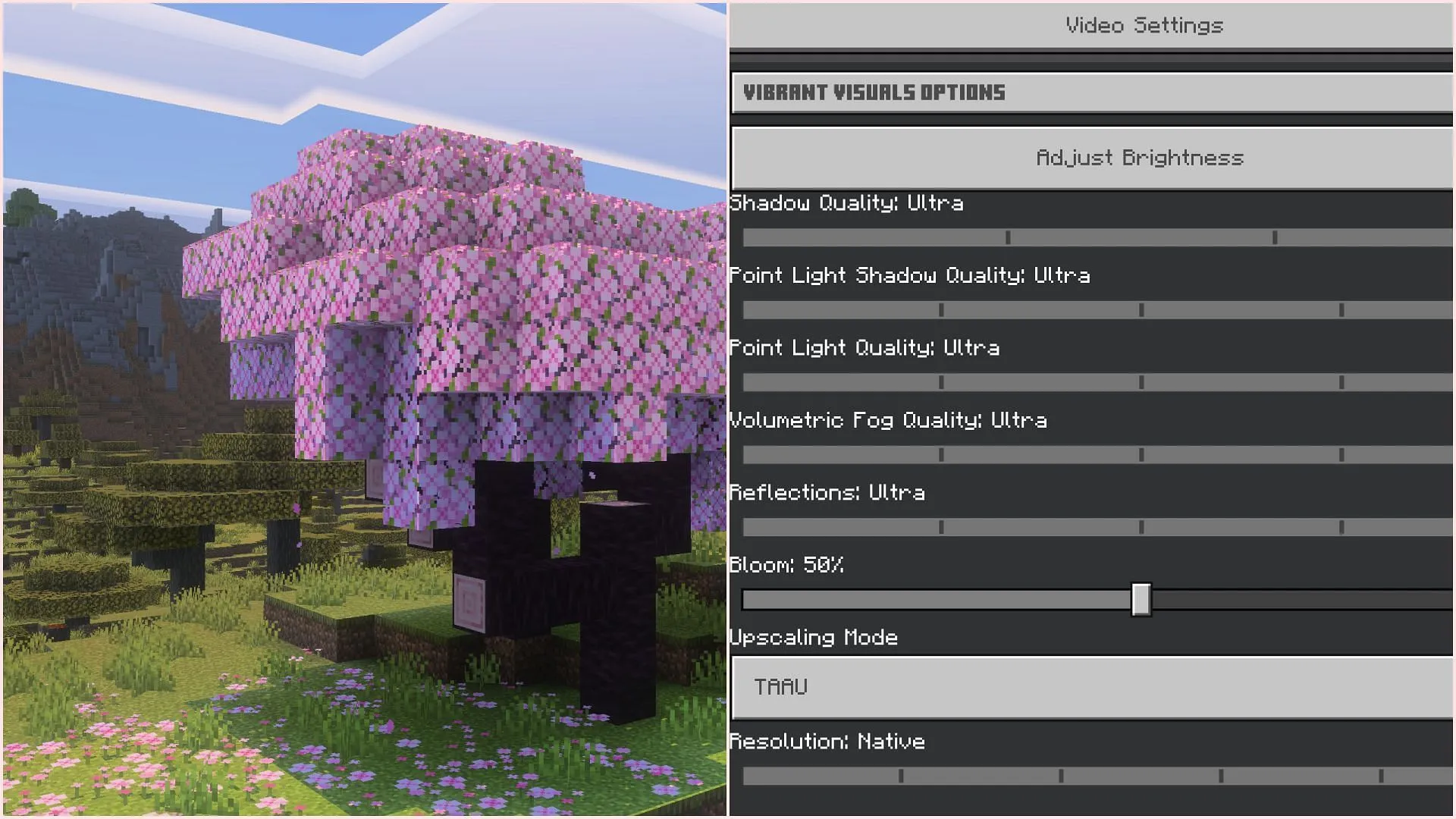
Pour une fidélité visuelle optimale, les joueurs doivent activer la fonctionnalité Visuels dynamiques dans le monde sélectionné depuis l’onglet Expériences des paramètres du monde. Ensuite, accédez aux paramètres vidéo du jeu.
Dans le menu des paramètres vidéo, les joueurs trouveront un menu déroulant « Options visuelles dynamiques », où tous les nouveaux réglages graphiques seront accessibles. Voici les paramètres recommandés pour une qualité visuelle optimale :
- Qualité de l’ombre : Ultra
- Qualité de l’ombre ponctuelle : Ultra
- Qualité de la lumière ponctuelle : Ultra
- Qualité du brouillard volumétrique : Ultra
- Réflexions : Ultra
- Floraison : 100 %
- Mode de mise à l’échelle : activé
- Résolution : native
Pour les joueurs recherchant des graphismes optimaux, régler tous les paramètres au maximum donnera des résultats impressionnants. Cependant, l’état actuel de l’effet Bloom pourrait inciter les joueurs à sélectionner celui qui correspond le mieux à leurs préférences visuelles.
Le mode de mise à l’échelle doit être réglé sur TAAU, ce qui permettra d’optimiser la puissance de traitement et d’améliorer la clarté de l’image. Il est également conseillé d’utiliser la résolution native pour aligner la sortie du jeu sur la résolution du moniteur et garantir une netteté optimale.
De plus, si les capacités matérielles le permettent, l’augmentation de la distance de rendu différé améliorera encore la qualité graphique.
Configuration des visuels dynamiques de Minecraft pour les appareils bas de gamme
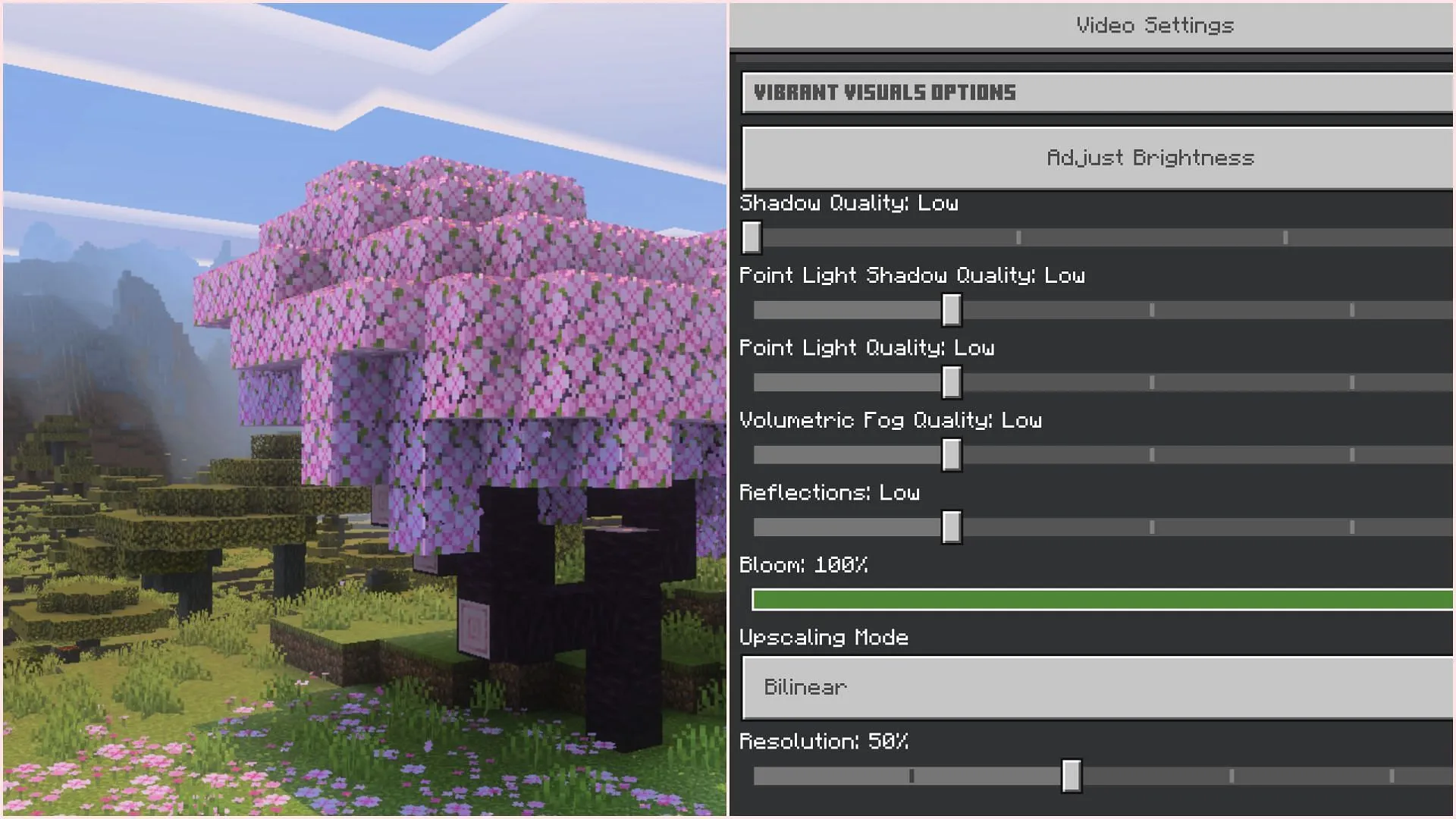
Pour les joueurs utilisant des appareils bas de gamme, certains compromis seront nécessaires pour garantir une expérience de jeu fluide. Voici quelques ajustements de base qui peuvent faciliter le fonctionnement de Vibrant Visuals sur du matériel moins puissant :
- Qualité de l’ombre : faible
- Qualité de l’ombre de la lumière ponctuelle : faible
- Qualité de la lumière ponctuelle : faible
- Qualité du brouillard volumétrique : Faible
- Réflexions : Faible
- Floraison : 100 %
- Mode de mise à l’échelle : bilinéaire
- Résolution : 50 %
De plus, les joueurs pourraient envisager de désactiver certaines fonctionnalités graphiques, comme le brouillard volumétrique, les reflets et les effets de lumière ponctuelle, pour améliorer encore les performances. Régler la résolution à 50 % permet à Minecraft de fonctionner avec la moitié de la résolution de l’écran, ce qui sacrifie un peu de clarté, mais améliore considérablement le nombre d’images par seconde (FPS).
Enfin, ajuster la distance de rendu différé vers le bas peut augmenter considérablement les performances du jeu sur les systèmes bas de gamme.




Laisser un commentaire ▼